
注: SkyDrive が OneDrive になり、SkyDrive Pro が仕事用または学校用に OneDrive ました。 この変更の詳細については、「SkyDrive から OneDrive へ」を参照してください。
SharePoint サイトに、リスト、ライブラリ、サブサイトの複雑な階層があるか。 ツリー ビューを使うと、サイト内のコンテンツをさらに容易に移動できるようになります。
SharePoint 2010 にはビデオはありませんが、ツリービューの表示と非表示を切り替える方法について説明します。
ツリービューは、現在のサイトのリスト、ライブラリ、サブサイトの階層ビューを提供するナビゲーションオプションです。 ツリービューは、サイドリンクバーの下にある、サイトのほとんどのページの横に表示されます。 ツリービューは、既定では無効になっています。
サイトに複雑な階層がある場合、ツリービューを使用すると、現在のサイトのライブラリとサブサイト内のリストの間など、サイト階層内のコンテンツ間を移動するのが容易になります。 ツリービューの例を次に示します。
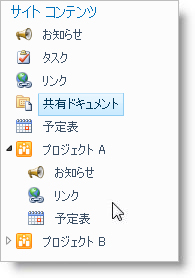
注: サイトのナビゲーションを管理するには、サイトの既定のデザイナー SharePoint グループに追加された、少なくとも1つの権限が必要です。 サイトの [サイトの設定] ページにアクセスできる場合は、必要なアクセス許可があります。 [外観] の [ツリービュー ] コマンドが表示されます。 必要なアクセス許可がない場合は、サイト管理者に問い合わせてください。
-
サイトで、[サイトの操作] メニュー
![[サイトの操作] メニュー](https://support.content.office.net/ja-jp/media/eb4ff6c7-77ef-4bb9-a018-d89212ffc90b.jpg)
-
[外観] セクションで、[ツリービュー] をクリックします。
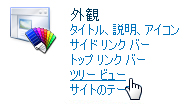
-
次のいずれかの操作を行います。
-
ツリービューを表示するには、[ツリービューを有効にする] を選び、[ OK]をクリックします。
-
ツリービューを非表示にするには、[ツリービューを有効にする] をオフにして、[ OK]をクリックします。
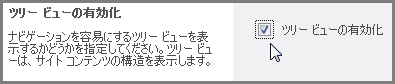
注: 互換性のある Web ブラウザーを使用して、ツリービューの表示と非表示を切り替えることができます。 Web ブラウザーを使用してツリービューをカスタマイズすることはできません。
-










